Jak ustawić odpowiedź urlopową w poczcie biznesowej Yahoo
Konta e-mail Yahoo Business, podobnie jak wielu innych popularnych dostawców poczty e-mail, oferują wiele różnych sposobów konfiguracji i konfiguracji konta. Jednym z powszechnych elementów, z którego użytkownicy poczty e-mail lubią korzystać, jest odpowiedź urlopowa. To jest odpowiedź na wiadomość o nieobecności, która automatycznie odpowie każdemu, kto wyśle wiadomość e-mail na Twoje konto, a Ty nie będziesz w stanie odpowiedzieć na Twoje wiadomości. Dowiedz się, jak skonfigurować odpowiedź urlopową w Yahoo Business Mail, aby Twoje osoby się nie martwiły, gdy nie otrzymają od ciebie wiadomości po wysłaniu wiadomości e-mail na Twoje konto.
Odpowiedź Yahoo Business Mail poza biurem
Jeśli nigdy wcześniej nie korzystałeś z odpowiedzi „poza biurem”, prawdopodobnie byłeś odbiorcą wiadomości wygenerowanej przez osobę, która z niej korzysta. Odpowiedź na wiadomość zwykle wraca do ciebie bardzo szybko i informuje, że dana osoba nie jest w stanie odpowiedzieć, ponieważ nie ma jej w biurze. Wiadomość zazwyczaj wskazuje również, kiedy należy spodziewać się odpowiedzi. Możesz skonfigurować odpowiedź urlopową Yahoo Business Mail z niestandardową wiadomością, a także ustawić czas, przez który ma być wysyłana automatyczna odpowiedź.
Krok 1: Przejdź do mail.yahoo.com, wpisz swój identyfikator Yahoo i hasło, a następnie kliknij przycisk Zaloguj się .
Krok 2: Kliknij swoją nazwę w górnej części okna i wybierz konto Yahoo Business Mail.
Krok 3: Kliknij Opcje w górnej części okna, a następnie Opcje poczty .

Krok 4: Kliknij opcję Vacation Response po lewej stronie okna.
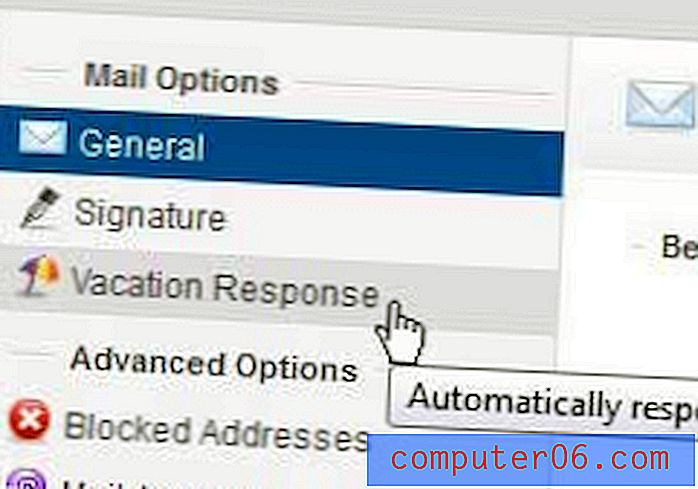
Krok 5: Zaznacz pole po lewej stronie opcji Włącz automatyczną odpowiedź w tych datach, wybierz daty, dla których chcesz wysłać odpowiedź o nieobecności w biurze, wpisz wiadomość, którą chcesz wysłać do każdej osoby, która wyśle Ci wiadomość e-mail, a następnie kliknij przycisk Zapisz w górnej części okna.
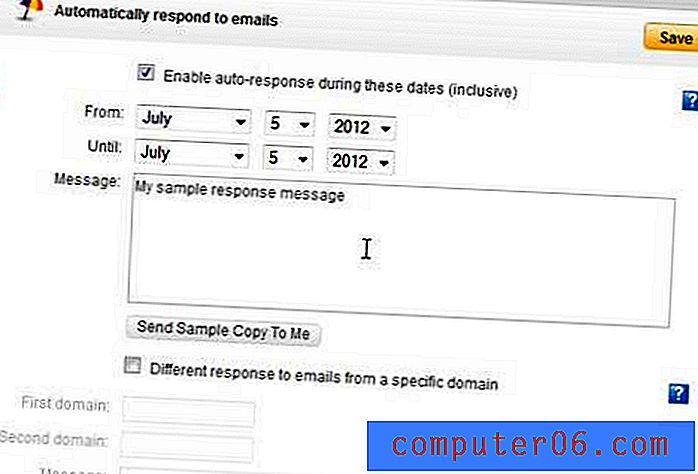
Na dole okna znajduje się również opcja umożliwiająca dostosowanie wiadomości do wiadomości e-mail z określonej domeny. Na przykład, jeśli masz współpracowników w jednej firmie i chcesz, aby otrzymywali inną wiadomość niż współpracownicy w innej domenie, ta opcja może być pomocna.
Możesz również wysłać przykładową kopię wiadomości do siebie, aby zobaczyć, jak będzie wyglądać dla osób, do których zostanie wysłana.



